- Автор Abigail Brown [email protected].
- Public 2023-12-17 06:53.
- Соңғы өзгертілген 2025-06-01 07:17.
iPad мүмкіндіктері көп - соншалықты көп, ол жаңа пайдаланушыны шатастыруы мүмкін. Бұрын планшетті немесе смартфонды пайдаланбаған болсаңыз, оны қораптан шығарғаннан кейін сізде бірнеше сұрақтар туындауы мүмкін.
Біреу сізге бұрынғы иеліктегі iPad-ды сыйға тартты ма немесе жаңасын сатып алдыңыз ба, сізде міндетті түрде сұрақтар туындайды. Олардың кейбіріне жауап беру үшін iPad құрылғысымен бірге келетін нәрселерді қарастырайық.
Төменгі жол
Құрылғыға қосымша, қорапта аппараттық құралдың диаграммасы және оны бірінші рет пайдалану үшін орнатудың жылдам түсіндірмесі бар кірістіру бар. Қорапта кабель мен айнымалы ток адаптері де бар.
Қосқыш кабелі
Жаңа iPad құрылғыларымен бірге келетін кабель Lightning қосқышы деп аталады, ол алдыңғы үлгілермен бірге келген 30 істікшелі кабельді ауыстырды. Кабельдің қай стилі болса да, оны iPad-ты зарядтау және iPad-ты ноутбук немесе жұмыс үстелі компьютері сияқты басқа құрылғыларға қосу үшін пайдаланасыз. Кабельдің екі түрі де iPad құрылғысының төменгі жағындағы ұяға сәйкес келеді.
Айнымалы ток адаптері
iPad құрылғысын қуаттандыруға арналған бөлек кабельді қосудың орнына, Apple айнымалы ток адаптері розеткаға қосылу үшін қосқыш кабельді пайдаланады.
Зарядтау үшін iPad-ты қабырғаға қосудың қажеті жоқ. Сондай-ақ iPad-ты компьютерге қосу арқылы зарядтауға болады. Дегенмен, ескі компьютерлер iPad құрылғысын дұрыс зарядтай алмауы мүмкін.
Егер iPad құрылғысын компьютерге қосу оны зарядтамайтын болса немесе осылайша зарядтау баяу болса, айнымалы ток адаптері - бұл дұрыс жол.
iPad диаграммасы: iPad мүмкіндіктерін біліңіз
Apple дизайн философиясы қарапайым нәрселерді сақтайды, сондықтан iPad-тың сыртқы жағында тек бірнеше түймелер мен мүмкіндіктер бар. Осы мүмкіндіктердің әрқайсысы iPad құрылғысын пайдалануда маңызды рөл атқарады, соның ішінде навигациялық құрал және iPad құрылғысын ұйықтау және ояту мүмкіндігі.
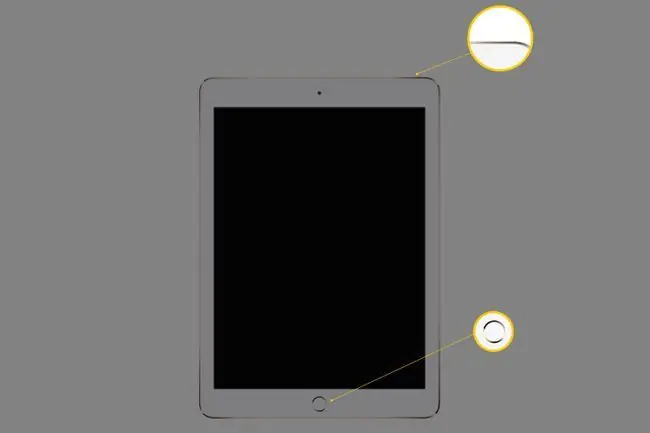
iPad негізгі түймесі
Қолданбаны жабу және негізгі экранға оралу үшін iPad құрылғысының «Негізгі» түймесін пайдаланасыз, бұл оны ең көп пайдаланатын түймелердің біріне айналдырасыз. Оны iPad қолданбасын пайдаланғыңыз келгенде ояту үшін де пайдаланасыз.
Әрбір жаңа iPad құрылғысында «Негізгі» түймесі бола бермейді. Егер сіздікі жоқ болса, iPad құрылғысын ояту үшін Қуат түймесін (көп үлгілерде ұйқы/ояу деп аталады) басыңыз, содан кейін негізгі экранға өту үшін экранның төменгі жағынан жоғары қарай сырғытыңыз.
Негізгі түймешігінің тағы бірнеше керемет қолданылуы бар. Оны екі рет басу бағдарлама ауыстырғышын шығарады, оны бағдарламалар арасында өту және фондық режимде жұмыс істеп тұрғандарды жабу үшін пайдалануға болады.«Негізгі» түймесін үш рет басу экранды үлкейтеді немесе көру қабілеті нашар адамдар үшін пайдалы басқа арнайы мүмкіндіктерді ашады.
Spotlight Search экранына жылдам өту үшін «Негізгі» түймесін пайдалануға болады. IPad мазмұнын, соның ішінде контактілерді, фильмдерді, музыканы, қолданбаларды және тіпті интернетте іздеуге арналған жылдам сілтемені іздеу үшін негізгі экранда «Негізгі» түймесін бір рет басыңыз.
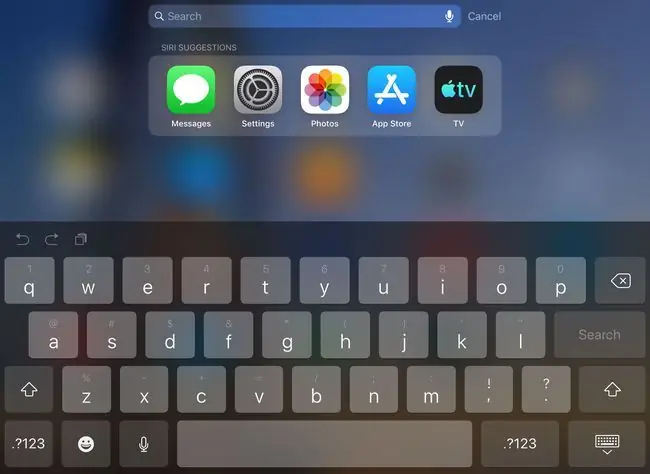
Ұйқы/ояту немесе қуат түймесі
Ұйқы/ояту түймесі iPad-ты ұйқыға қойып, оны қайтадан оятады. Егер сіз iPad қолданбасын тоқтатқыңыз келсе, бұл өте жақсы, бірақ iPad пайдалануды тоқтатқан сайын мұны істеу туралы уайымдаудың қажеті жоқ. Егер iPad белсенді емес күйде қалса, ол ұйқы режиміне өтеді.
Ұйқы/ояту түймесі кейде қосу/өшіру түймесі немесе қуат түймесі деп аталса, оны басу iPad құрылғысын өшірмейді. IPad қуатын өшіру үшін осы түймені бірнеше секунд басып ұстап тұру керек, содан кейін iPad экранындағы растау сырғытпасын сырғыту арқылы ниетіңізді растаңыз. Сондай-ақ iPad құрылғыңызды қайта жүктей аласыз.
Дыбыс деңгейі түймелері
Дыбыс деңгейі түймелері iPad құрылғысының жоғарғы оң жағында орналасқан. Дыбысты өшіру түймесі динамиктерден шығатын барлық дыбысты жояды. Қажет емес кезде оны экранды айналдыратын бұрышта ұстасаңыз, iPad бағдарын құлыптау үшін параметрлерде осы түйменің функционалдығын өзгертуге болады.
Дыбысты өшіру қосқышын бағдарды құлыптау үшін орнатсаңыз, «Дыбыс деңгейін төмендету» түймесін басып тұру дыбыс деңгейін толығымен өшіреді.
Lightning қосқышы және 30 істікшелі қосқыш
Жаңа iPad құрылғыларында Lightning қосқышы бар, ал ескі үлгілерде 30 істікшелі қосқыш бар. Олардың арасындағы негізгі айырмашылық - iPad құрылғысына қосылатын адаптердің өлшемі.
Бұл қосқыш iPad құрылғысын компьютерге қосу үшін пайдаланылады. Сондай-ақ iPad құрылғысымен бірге келетін айнымалы ток адаптерін оны қабырғадағы розеткаға қосу үшін пайдалануға болады, бұл iPad құрылғысын зарядтаудың ең жақсы жолы. Коннектор сонымен қатар iPad құрылғысын теледидарға қосатын Apple Digital AV адаптері сияқты түрлі керек-жарақтарды қосады.
IPad құрылғысын компьютерге қосудың қажеті жоқ. IPad орнату үшін компьютерді қажет етпейді және оны компьютерге қоспай-ақ қолданбаларды, музыканы, фильмдерді және кітаптарды жүктеп алуға болады. Apple компаниясының iCloud қызметін пайдаланып iPad құрылғысының сақтық көшірмесін интернетке де жасауға болады.
Төменгі жол
Жаңа iPad құрылғыларының көпшілігінде құлаққап ұясы жоқ; олар сымсыз құлақаспаптар мен ұқсас құрылғыларға арналған Bluetooth керек-жарақтарына байланысты. Дегенмен, 2017 жылы және одан бұрын шығарылған iPad құрылғыларының көпшілігінде микрофонды немесе гарнитураны микрофонмен қосуға болатын дыбысты қабылдайтын және шығаратын 3,5 мм кіріс болып табылатын құлаққап ұясы болды. Оны iPad құрылғысына гитараны ілу үшін iRig пайдалану сияқты музыканы жасау да кіреді.
Камера
iPad-тың екі камерасы бар: сурет пен бейне түсіруге арналған артқы камера және селфи мен бейнеконференцияға арналған алдыңғы камера. FaceTime қолданбасы iPad (2 және одан кейінгі нұсқа) немесе iPhone телефоны бар достарыңызбен немесе отбасыңызбен бейнеконференция жасай алады.
iPad интерфейсі түсіндірілді
iPad интерфейсінің екі негізгі бөлігі бар: белгішелер мен қалталарды сақтайтын негізгі экран және қолданбалар мен қалталарға жылдам қол жеткізуді қамтамасыз ететін док. Екеуінің негізгі айырмашылығы - негізгі экранды солдан оңға сырғыту арқылы өзгертуге болады, бұл кейбір жағдайларда Spotlight іздеу экранын шығарады немесе қолданба белгішелерінің қосымша беттерін ашатын оңнан солға қарай. Экранның төменгі жағында орналасқан док әрқашан өзгеріссіз қалады.
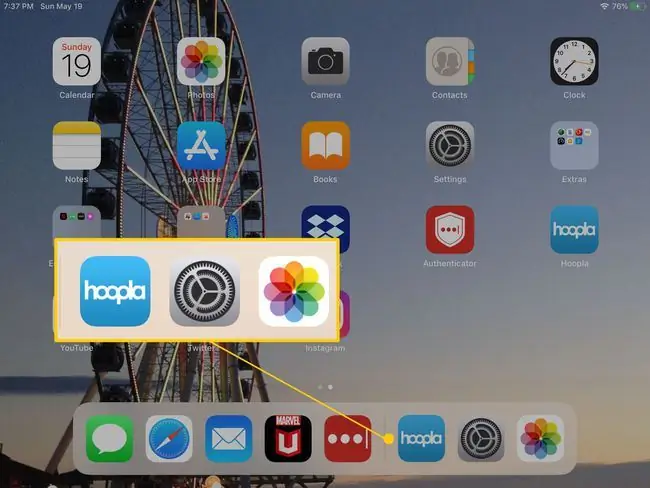
Сіз iPad құрылғысында шарлауды және оны дисплейдің айналасында белгішелерді жылжыту және қалталар жасау арқылы реттеуді үйренгеннен кейін, оған жиі қолданылатын бағдарламаларды қою арқылы қондырманы реттеуге болады. Док тіпті оған қалта орнатуға мүмкіндік береді, бұл сізге қосымша қолданбаларға жылдам қол жеткізуге мүмкіндік береді.
Негізгі экран мен қондырманың арасында сізде бар қолданбалардың әрбір экраны үшін бір-бірден нүктелердің шағын сериясы бар. Бұл көрсеткіш интерфейсте қай жерде екеніңізді көрсетеді.
Басты экранның үстінде, дисплейдің жоғарғы жағында күй жолағы орналасқан. Күй жолағындағы орындар iPad нұсқасына байланысты әр түрлі болса да, сіз Wi-Fi немесе 4G қосылымының күшін, күні мен уақытын және батареяның қызмет ету мерзімі қаншалықты көп екенін көрсететін индикаторды көресіз. iPad оны зарядтау үшін оны розеткаға қосу қажет болғанша уақыт бар.
iPad қолданбалар дүкені
ІPad құрылғысындағы ең маңызды қолданба - iPad үшін жаңа ойындар мен утилиталарды жүктеп алатын App Store дүкені болуы мүмкін.
Қолданбалар дүкенін ашу үшін App Store белгішесін түртіп, іздеу өрісіне қолданба атын теру арқылы арнайы қолданбаларды іздеу үшін пайдаланыңыз. Сондай-ақ жүктеп алғыңыз келетін қолданба түрін санаттар бойынша іздеуге болады, мысалы, "рецепттер" немесе "жарыс ойындары".
App Store дүкенінде жаңа және қызықты қолданбалар мен ең танымал қолданбалар бар үздік диаграммаларды көрсететін «Бүгін» қойындысы бар, олардың барлығы қолданбаларды оңай шолуға мүмкіндік береді.
Қолданбалар дүкені сонымен қатар басқа iPad немесе iPhone немесе iPod Touch құрылғысында сатып алған болсаңыз да, бұрын сатып алған қолданбаларды жүктеп алуға мүмкіндік береді. Бір Apple ID идентификаторымен жүйеге кірсеңіз, бұрын сатып алынған қолданбаларды жүктеп алуға болады.
Қолданбалар дүкені де қолданбаларға жаңартуларды жүктеп алатын орын. Жаңартуды қажет ететін қолданбалар болған кезде хабарландыруды көресіз. Бұл хабарландыру ортасында нөмірі бар қызыл шеңбер түрінде көрсетіледі, ол жаңартуды қажет ететін қолданбалардың санын көрсетеді.
iPad веб-шолғышын қалай табуға болады
ІPad үшін ең маңызды мазмұн көзі дүкенде жоқ; ол веб-шолғышта. iPad веб-беттерді көруге, бірнеше бетті бір уақытта ашық ұстау үшін жаңа қойындылар жасауға, таңдаулы орындарды бетбелгі ретінде сақтауға және веб-шолғыштан күткеннің барлығын жасауға мүмкіндік беретін Safari браузерін пайдаланады.
Safari браузеріндегі мәзір әдейі қарапайым. Міне солдан оңға қарай түймелер мен басқару элементтері:
- Соңғы қаралған веб-бетке өтуге арналған «Артқа» түймесі.
- Ағымдағы веб-бетке оралуға арналған «Алға» түймесі.
- Таңдаулы веб-сайттарды сақтауға және оларға жылдам оралуға арналған бетбелгі түймесі.
- Іздеу/мекенжай жолағы. Мұны Google арқылы интернетте іздеу үшін пайдалануға немесе веб-сайтқа өту үшін толық веб мекенжайын (URL) енгізуге болады.
- Досыңызға сілтеме жіберуге, бетті басып шығаруға немесе iPad құрылғысының негізгі экранында веб-бетке таңбаша жасауға арналған «Бөлісу» түймесі.
- Плюс (+) түймесі жаңа қойындыны ашады, осылайша бірден бірнеше веб-сайтты аша аласыз.
- Соңғы түйме бір-бірінің үстінде орналасқан екі шаршыға ұқсайды. Бұл түйме ашылған қойындыларды көруге мүмкіндік береді. Сондай-ақ, жоғарғы жағындағы Жеке сілтемені түрту арқылы жеке шолу режимін қосуға немесе Plus түймесі арқылы жаңа қойындыларды ашуға болады.
iPad-те музыканы қалай ойнатуға болады
Музыка қолданбасы - компьютерден немесе ноутбуктен музыка ағыны үшін үйде бөлісуді пайдалансаңыз да, музыка жинағыңызды тыңдау үшін баратын жер.
Әндер тіпті басқа қолданбаға өтсеңіз де ойнатуды жалғастырады, осылайша iPad веб-шолғышын пайдаланған кезде немесе сүйікті ойыныңызды ойнағанда музыка тыңдай аласыз. Тыңдап болғаннан кейін, Музыка қолданбасына оралыңыз және Ойнату/Кідірту түймесін түрту арқылы ойнатуды тоқтатыңыз.
Сондай-ақ iPad құрылғысында "жасырын" музыканы басқару элементтері бар. Жаңа iPad құрылғыларының жоғарғы оң жақ жиегінен төмен немесе ескі iPad құрылғыларында iPad экранының төменгі жиегінен жоғары сырғытсаңыз, музыканы және басқа мүмкіндіктерді басқаруға арналған түймелерді қамтитын басқару тақтасын көресіз. Бұл панель - Музыка қолданбасын ашпай-ақ музыканы кідіртудің немесе әнді өткізіп жіберудің тамаша тәсілі. Бұл басқару элементтері Pandora сияқты қолданбалармен де жұмыс істейді. Сондай-ақ Bluetooth қосу немесе iPad экранының жарықтығын реттеу сияқты тапсырмаларды орындауға болады.
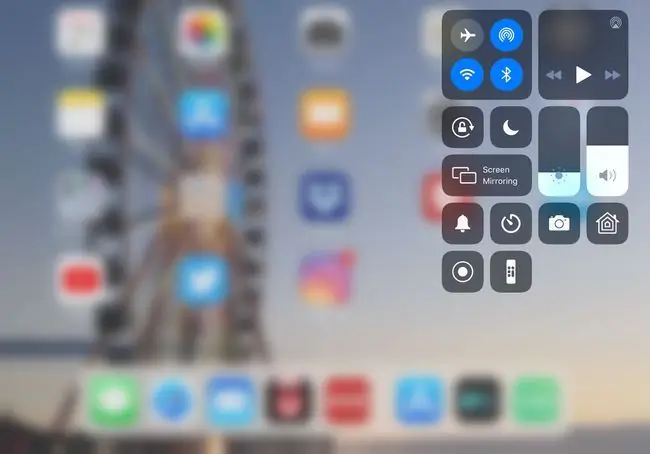
Музыка қолданбасы iTunes Match қолданбасымен де жұмыс істейді, бұл музыка жинағыңызды интернеттен тыңдауға мүмкіндік береді.
iPad құрылғысында фильмдерді қалай көруге және бейнені ойнатуға болады
IPad - демалыста немесе іссапарда қала сыртында болған кезде фильмдер мен телешоуларды көрудің тамаша тәсілі. Бұл фильмді үйіңіздің теледидары жоқ жайлы бұрышына апару өте жақсы.
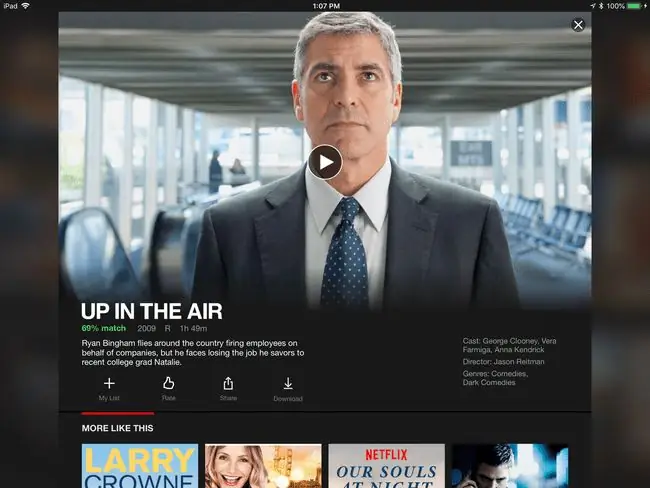
IPad құрылғысында фильмдерді көрудің ең оңай жолы - Netflix, Hulu немесе Amazon Video сияқты ағындық қызметті пайдалану. Бұл қолданбалар iPad құрылғысында тамаша жұмыс істейді және олар фильмдер немесе телешоулар топтамасын ағынмен жіберуге мүмкіндік береді. Netflix және Hulu кеңінен танымал болғанымен, Crackle нағыз асыл тас болуы мүмкін. Бұл фильмдердің жақсы таңдауы бар тегін қызмет.
Кабельдік жазылымыңыз болса, iPad құрылғыңызды теледидар ретінде пайдалана аласыз. AT&T U-verse, DirectTV және Verizon FIOS сияқты көптеген кабельдік желілерде кабельдік абоненттерге арналған қолданбалар бар. Бұл қолданбаларда әр арнаны ала алмасаңыз да, ол көбірек көру опцияларына есік ашады. HBO және Showtime сияқты премиум-арналардың көпшілігінде де қолданбалар бар, сондықтан егер сіз фильмдерді көргіңіз келсе, бұл тамаша опциялар. Негізгі желілердің барлығында ағымдағы және ескі шоуларды көрсететін өз қолданбалары бар.
Жоғарыда аталған кейбір қолданбалар арқылы немесе теледидар сигналдарын қабылдау үшін антеннаны пайдаланатын EyeTV арқылы iPad құрылғысында тікелей теледидарды көрудің бірнеше жолы бар.
IPad құрылғысын теледидарға арнайы кабель немесе Apple TV қорабы арқылы Wi-Fi арқылы қосу арқылы HDTV құрылғысында фильмдер мен телешоуларды ойнатуға болады.






